Googleフォームとは、アンケートや問い合わせフォームなどを簡単に作成することができる無料ツールです。
今回は、Googleフォームをつかって「お客様満足度アンケート(顧客満足度調査)」を実施する手順をご紹介します。
郵送や電話での調査と比較しますと、お客様へアンケート回答フォームのURLリンクをメールするだけで、アンケートの配布、回収、集計まで簡単に行うことができますので手間やコストの削減にも繋がります。
また、回答いただくお客様にとっても、Web化によりいつでも気軽に回答できるというメリットがあります。
はじめに、本機能を利用するにはGoogleアカウントを作成する必要がありますのでご注意ください。
アンケート回答者はGoogleアカウントがなくても回答していただくことができます。
【アンケート作成手順】
1.Googleのホーム画面右上にある「Googleアプリ」をクリックして、その中から「Forms」というアプリをクリックします。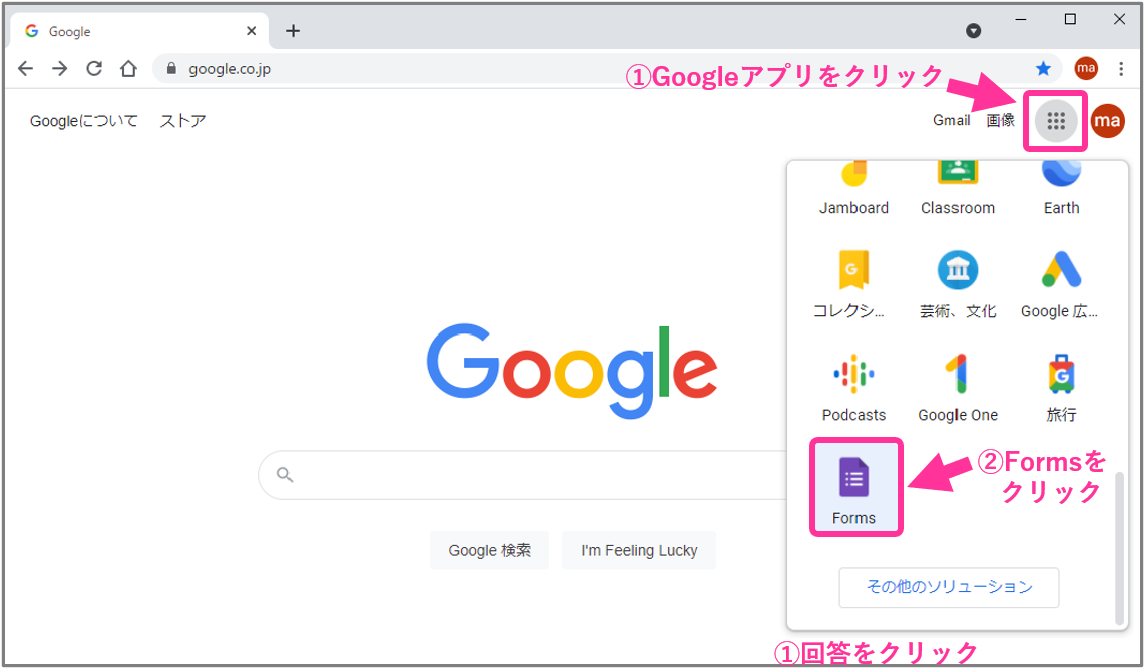
2.テンプレートがいくつか用意されていますが、ベーシックな「空白」をクリックします。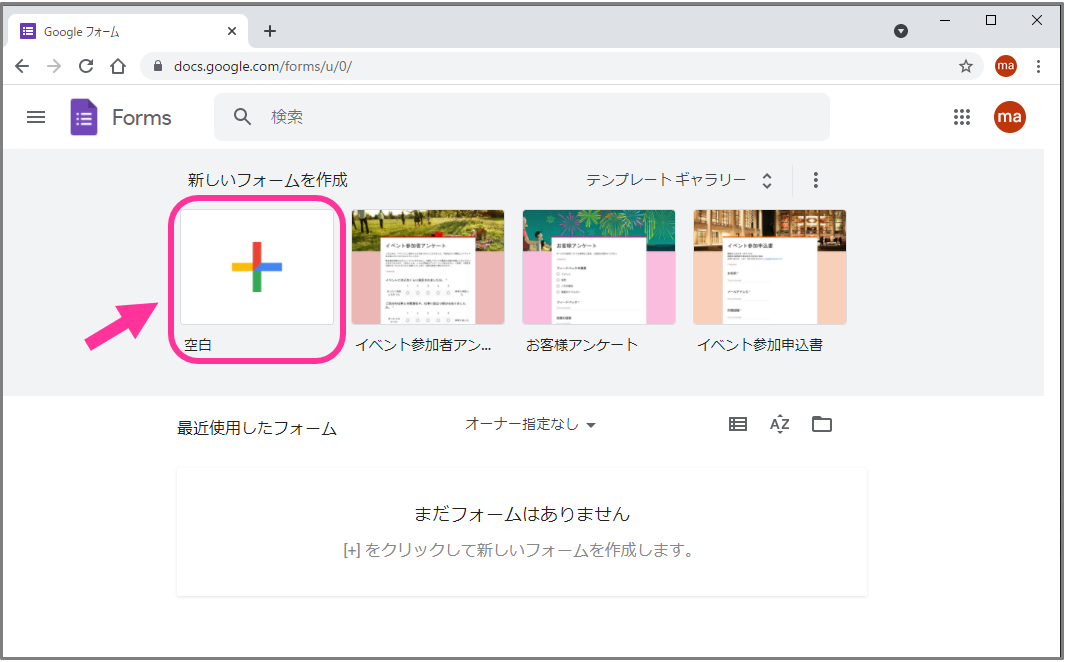
3.フォーム作成画面が立ち上がります。
「無題のフォーム」欄に「お客様満足度アンケート」などのタイトルを入力します。
「フォームの説明」欄に「挨拶文やアンケートの主旨」などを入力します。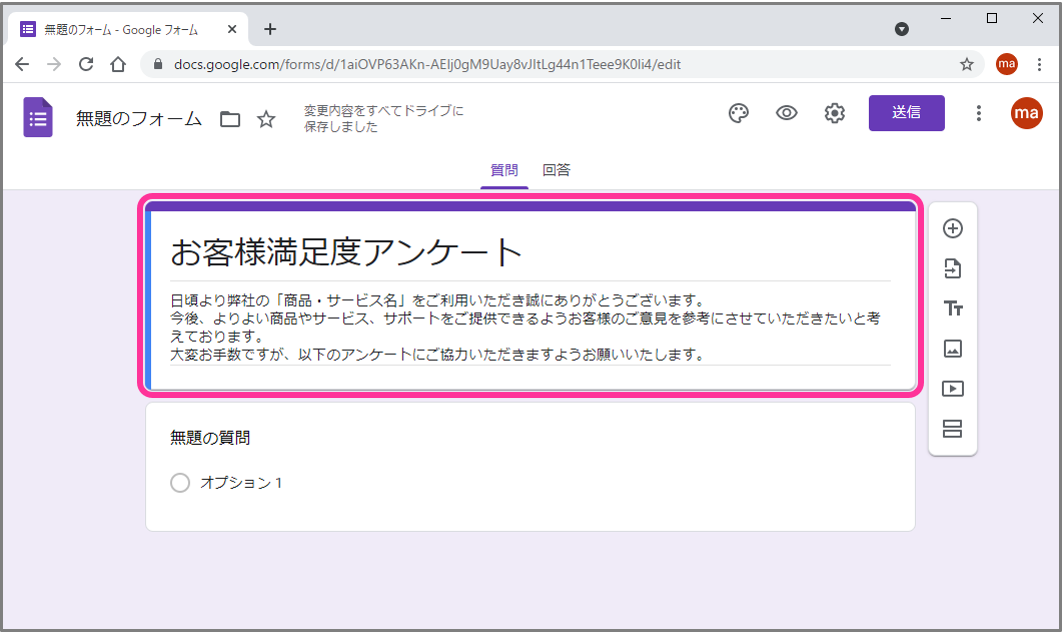
4.ここからは、アンケートの質問項目を作成していきます。
質問の内容によってフォームの質問形式を選択します。
質問の追加は右側にあるメニューバーから「質問を追加」をクリックします。
①「ラジオボタン」を使った質問例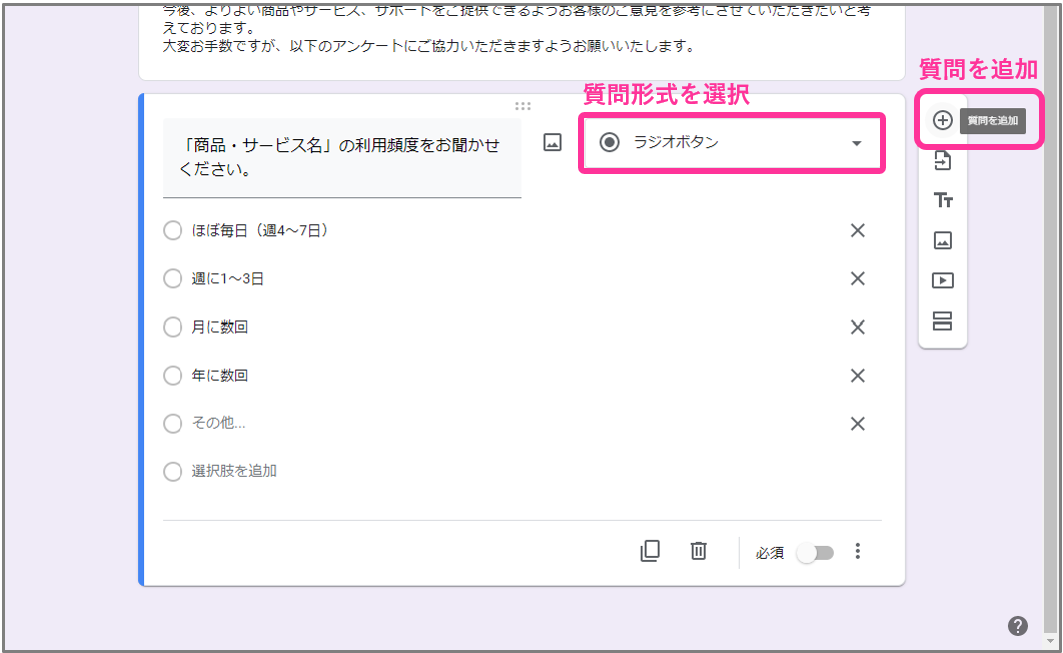 ②「選択式(グリッド)」を使った質問例
②「選択式(グリッド)」を使った質問例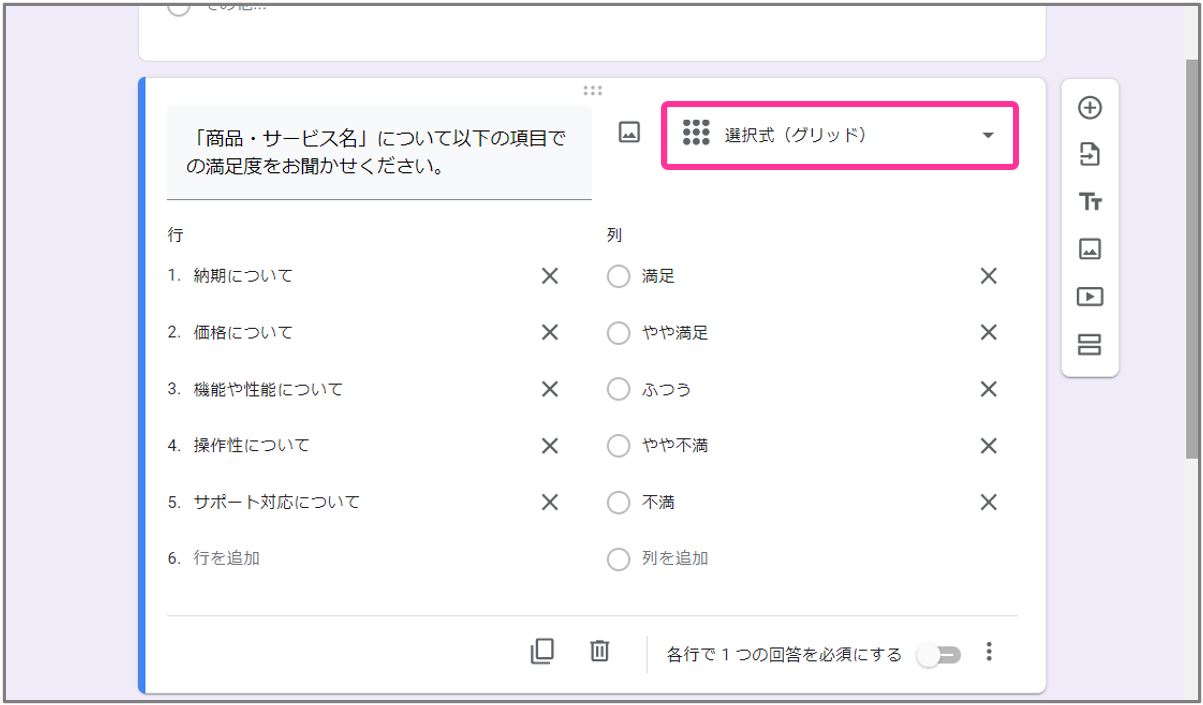 ③「記述式」を使った質問例
③「記述式」を使った質問例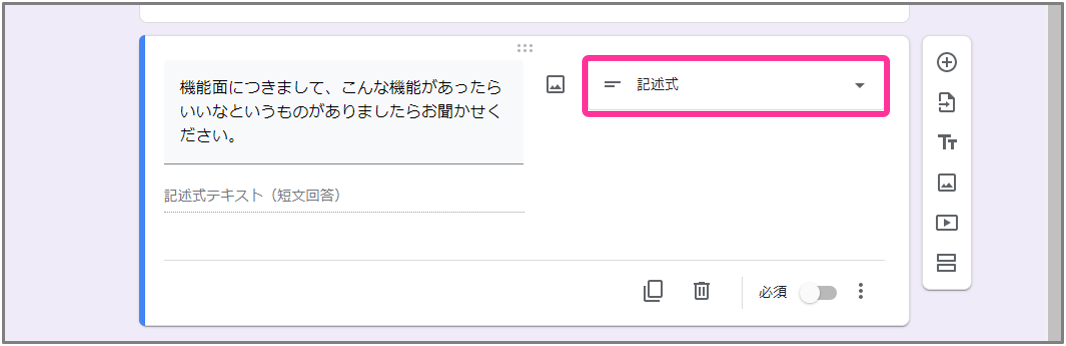
5.最後の質問の入力が完了したら、右側にあるメニューバーから「タイトルと説明を追加」をクリックします。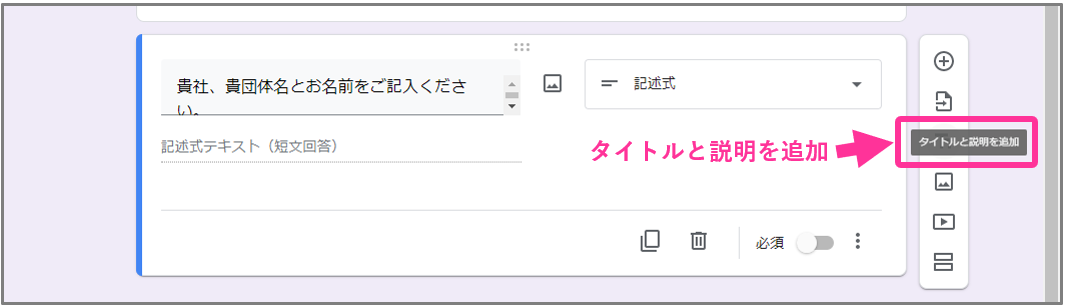
6.最後にアンケートにご協力いただいたお礼文を「フォームの説明」欄に記入します。「題名」欄は空白で構いません。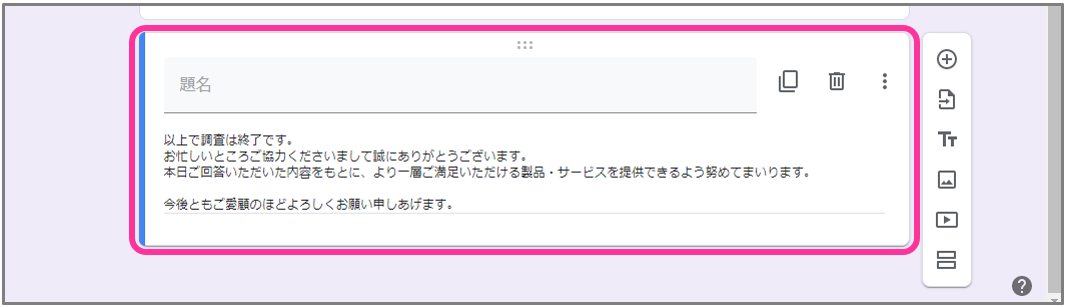
7.すべての入力が完了したら、右上部にある「プレビュー」をクリックして、実際に表示される画面を確認します。「プレビュー」は作成途中いつでも確認できますので、時々確認しながら進めていのが効率的です。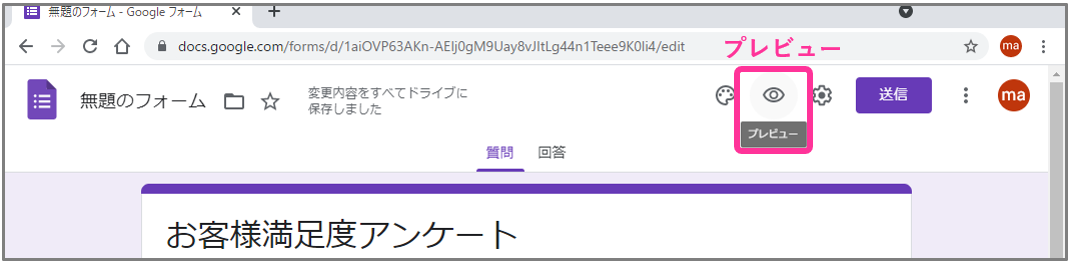
今回作成したアンケートはこちら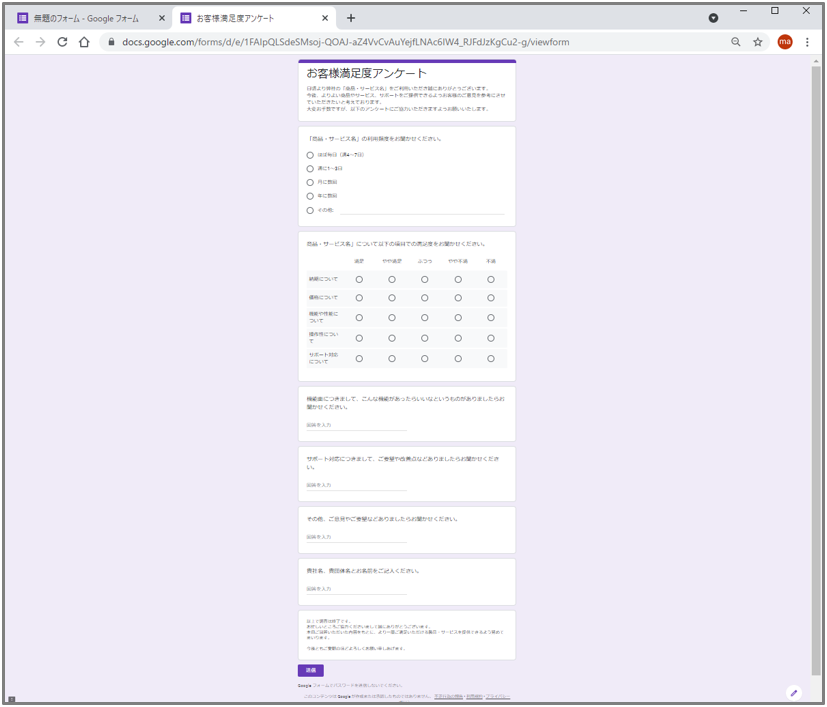
8.右上部にある「送信」をクリックして、送信方法から真ん中の「リンク」をクリックすると、URLが表示されます。
「URLを短縮」にチェックを入れると短縮されたURLとなりますので、アンケートをお願いしたいお客様にこのURLをお伝え下さい。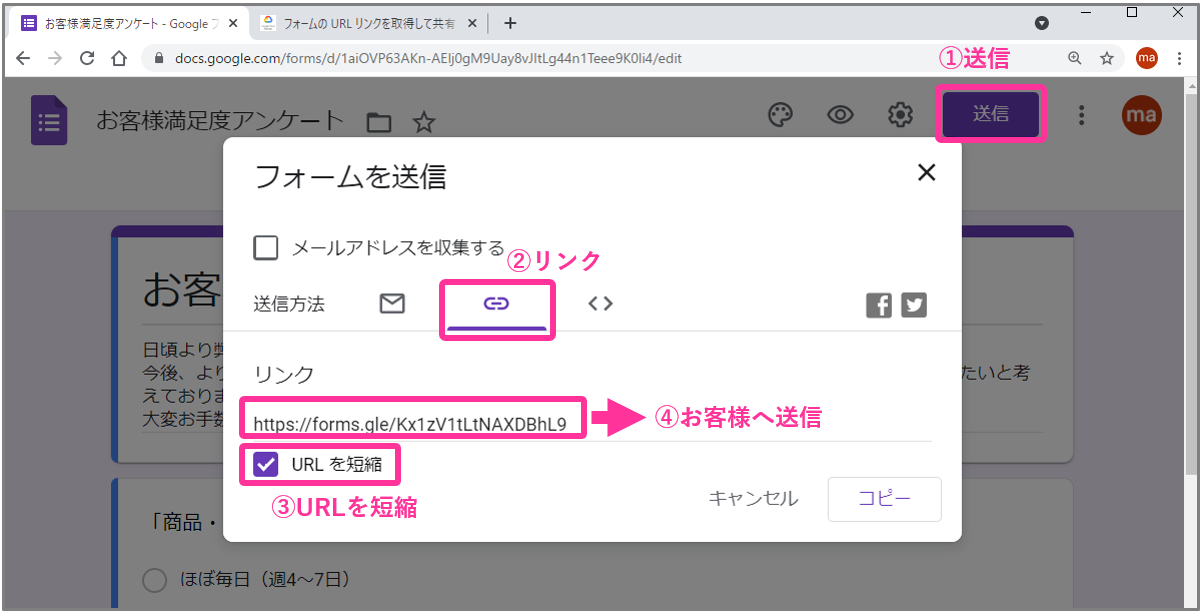
【アンケート集計手順】
1.回答の確認は「回答」タブをクリックして「回答をスプレッドシートに表示」をクリックします。
スプレッドシートが表示され回答の一覧表が自動で作成されます。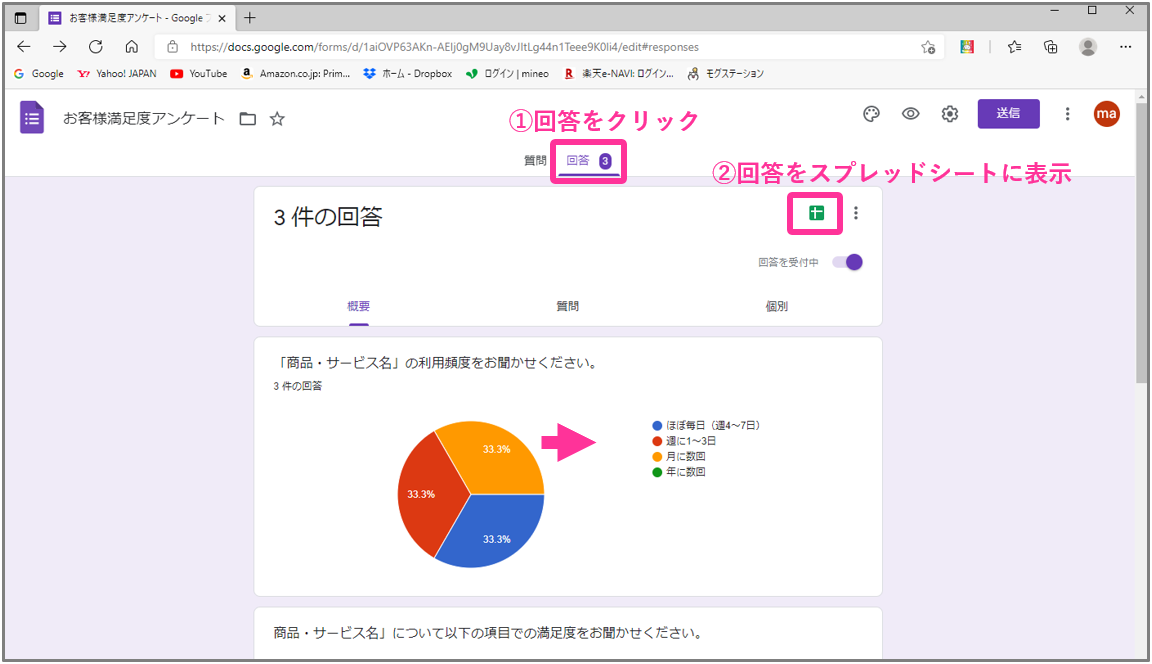
2.スプレッドシートが表示され、回答結果はリアルタイムに追加されていきます。
ダウンロードしてエクセルで加工することもできます。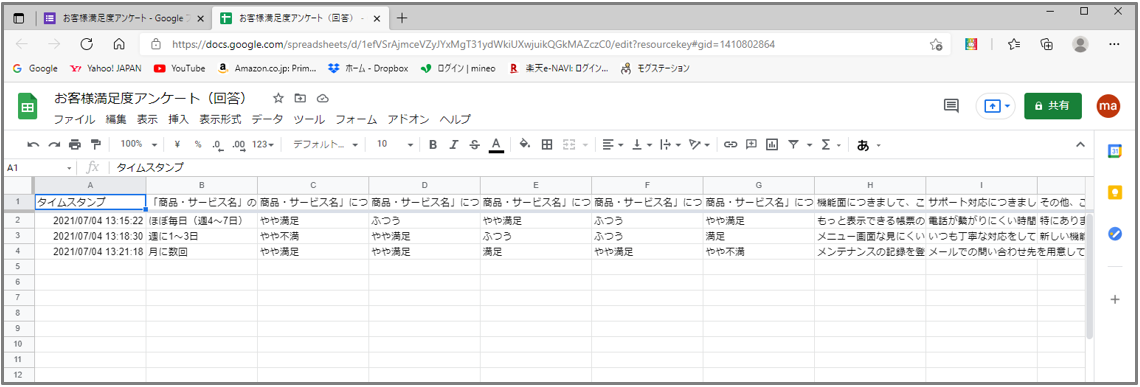
他にも、イベントの参加申込フォームや、商品注文フォーム、小テストの実施などで活用いただける便利なサービスです。
